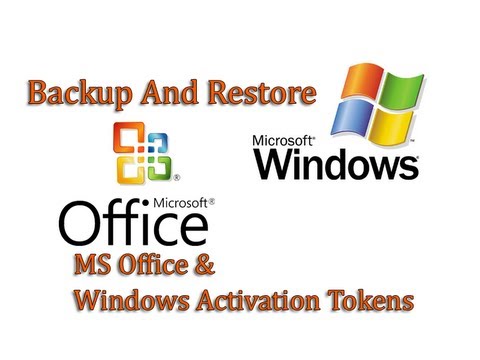O Windows 8 vem com duas novas opções para restaurar o seu PC ao seu estado original, a Atualização Básica e o recurso Restauração Completa. A opção Atualizar seu computador oferece uma opção fácil de reiniciar, mantendo todos os seus documentos, contas, configurações pessoais e até mesmo os aplicativos Metro que você baixou da Windows Store.
Quando você atualiza um computador com Windows 8, por padrão, os aplicativos do Metro serão restaurados, mas os aplicativos ou softwares para desktop não são. Se desejar, você pode criar uma imagem de sistema personalizada que incluirá seus aplicativos de desktop ou software também. Reinstalar todo o seu software Desktop novamente pode ser uma tarefa chata e demorada. Quando você usa esta imagem de sistema personalizada, em Atualizar seu PC, todo o seu software de desktop também será incluído.
Criar uma imagem personalizada de atualização do sistema usando o Recimg.exe
Para criar uma imagem de sistema personalizada no Windows 8, primeiro crie uma pasta de destino para salvar a imagem personalizada do sistema. Eu tenho o meu Windows 8 instalado no C Drive, então eu posso querer criar a imagem do sistema personalizado no D Drive em uma nova pasta chamada MySystemImage. Então a pasta que criei tem o caminho: D: MySystemImage.
Agora mova o cursor para o canto inferior esquerdo para abrir o menu Win + X e clique em Prompt de Comando (Admin) para abrir um CMD elevado.
Agora, para criar uma imagem de sistema personalizada, usaremos Recimg.exe ferramenta de linha de comando incluída no Windows 8. O Recimg.exe cria uma imagem que pode ser usada pelo recurso Atualizar ao restaurar o Windows 8.
No tipo de janelas CMD recimg -CreateImage D: MySystemImage e pressione Enter.

Recimg iniciará o processo de criação de um instantâneo e de gravação da imagem como arquivo wim na pasta especificada. Espera-se que isso demore um pouco, para que você possa continuar trabalhando no seu computador ou deixá-lo ligado e ir embora e deixar que ele conclua sua tarefa.
Dessa forma, você pode criar uma imagem de sistema personalizada para o Windows 8. Eu recomendo fortemente que você crie uma imagem assim que tiver concluído a instalação de todos os seus aplicativos Metro e do software Desktop na sua nova instalação do Windows 8.
Vá aqui para ver como criar um Backup de Imagem do Sistema no Windows 7.